您是否正在尋找一種使用 Windows 11 上的畫圖應用程序刪除圖像背景的簡單方法?別再猶豫了!在本指南中,我們將向您展示使用 Windows 11 計算機上的畫圖應用程序刪除圖像背景的最簡單方法。
Microsoft Paint 中的背景去除工具是一款功能強大的工具,只需單擊一下即可幫助您從圖像中去除背景。它基於機器學習,可以自動檢測背景並將其去除。該工具仍在開發中,但它已經可以處理各種圖像。
- 它易於使用,不需要任何特殊技能或知識。
- 它速度很快,可以在幾秒鐘內從圖像中刪除背景。
- 它是準確的,可以從前景和背景之間具有高對比度的圖像中去除背景。
Microsoft Paint 中的背景刪除工具是一個功能強大的工具,對於任何需要從圖像中刪除背景的人來說都是寶貴的資產。
在本指南中,我們將向您展示如何使用 Windows 11 中的畫圖應用程序輕鬆刪除圖像的背景。
- 打開畫應用程序並單擊文件>打開。
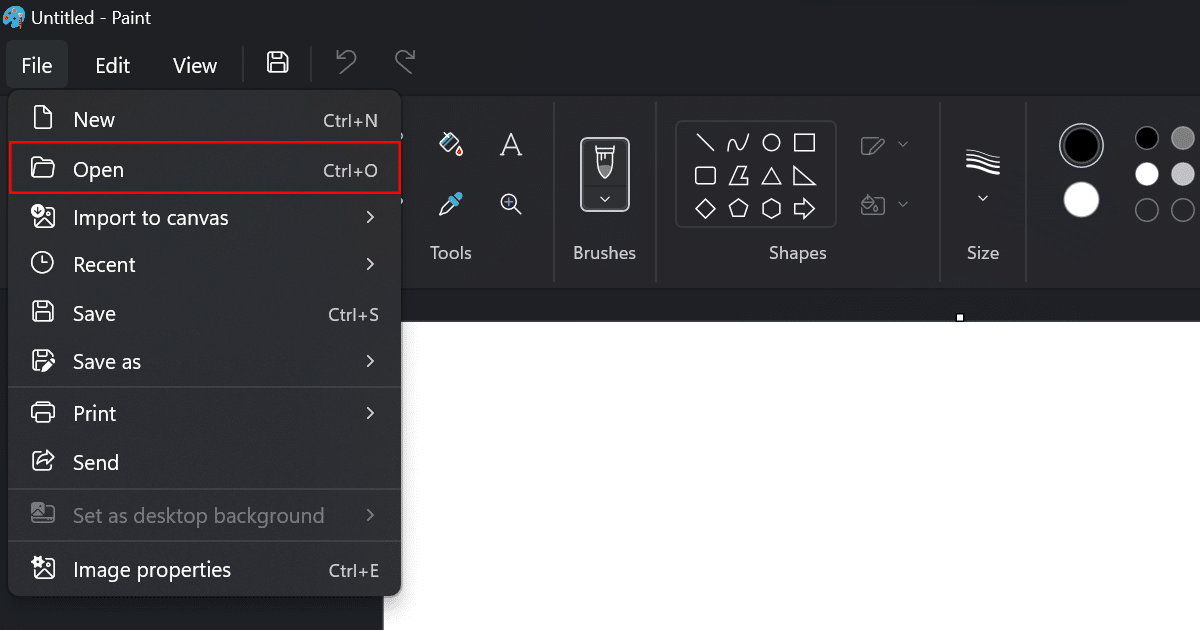
- 選擇要從中刪除背景的圖像,然後單擊打開。
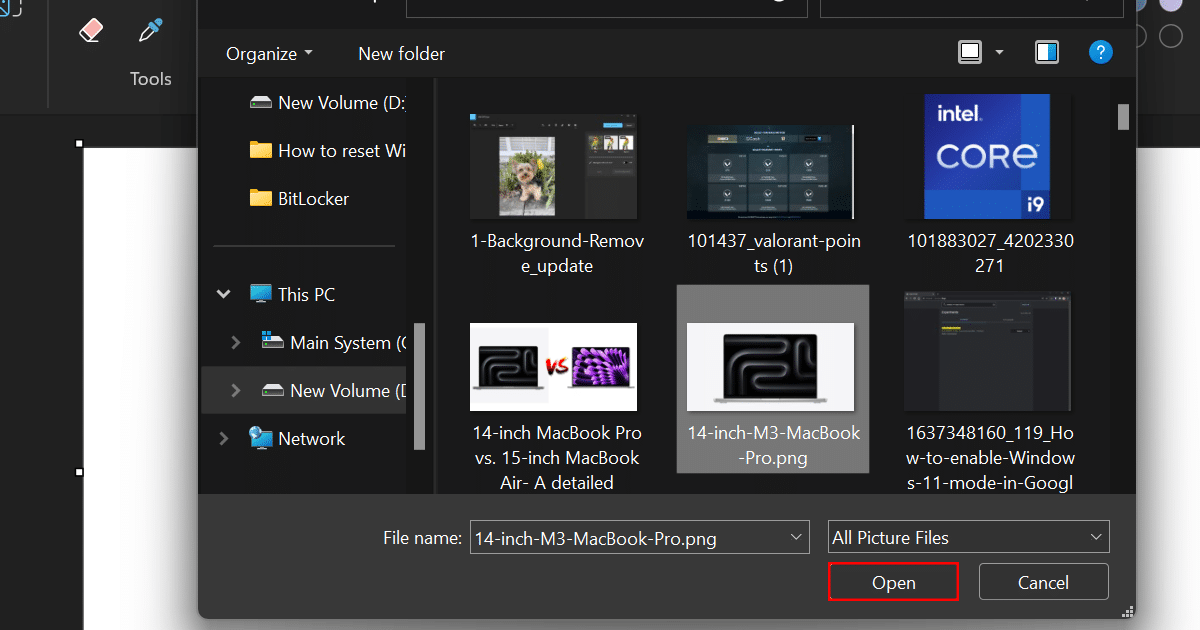
- 單擊刪除背景按鈕。
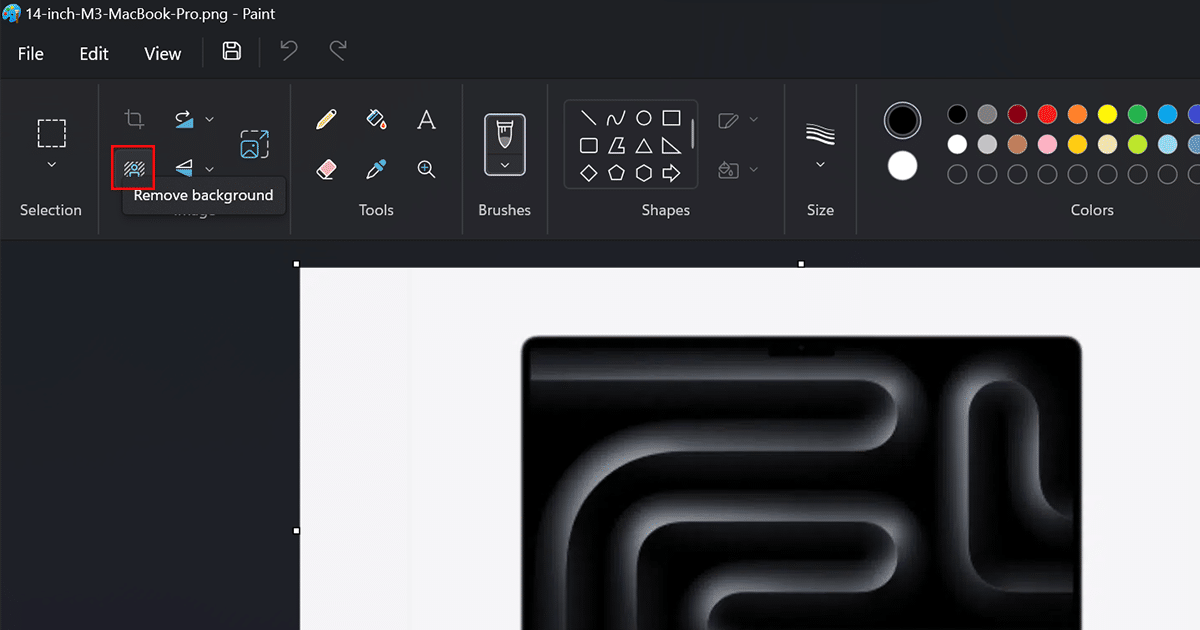
- 畫圖會自動檢測背景並將其刪除。您可以通過單擊並拖動選擇線來調整選擇。
- 對選擇感到滿意後,單擊節省按鈕。
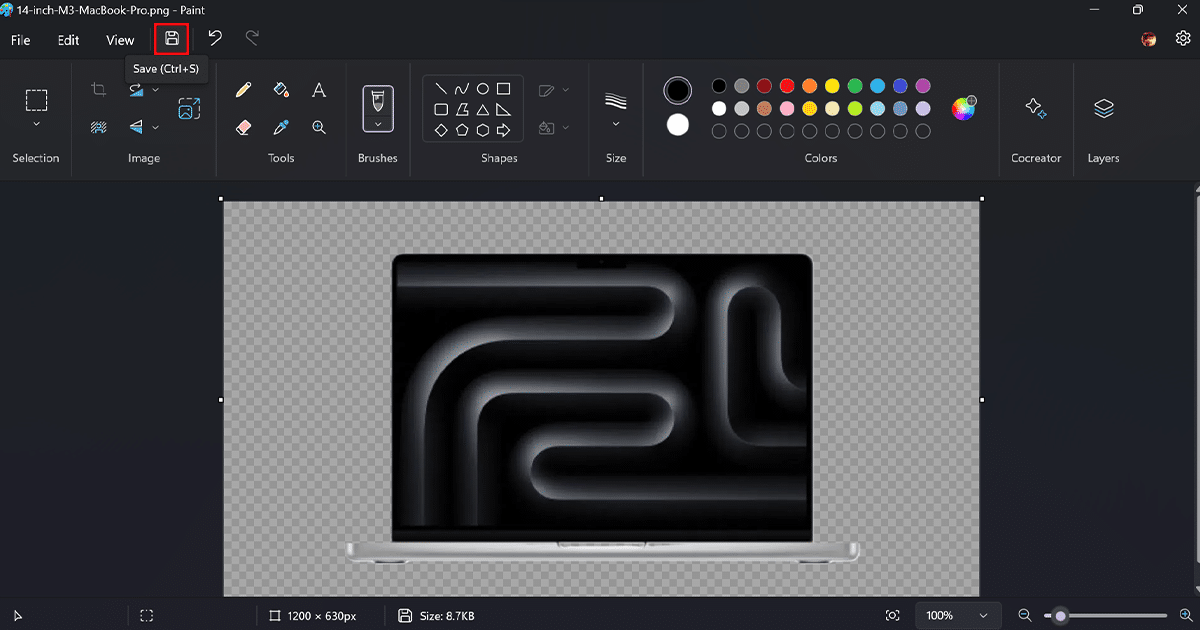
- 在“另存為類型“ 選擇 ”巴布亞紐幾內亞”。
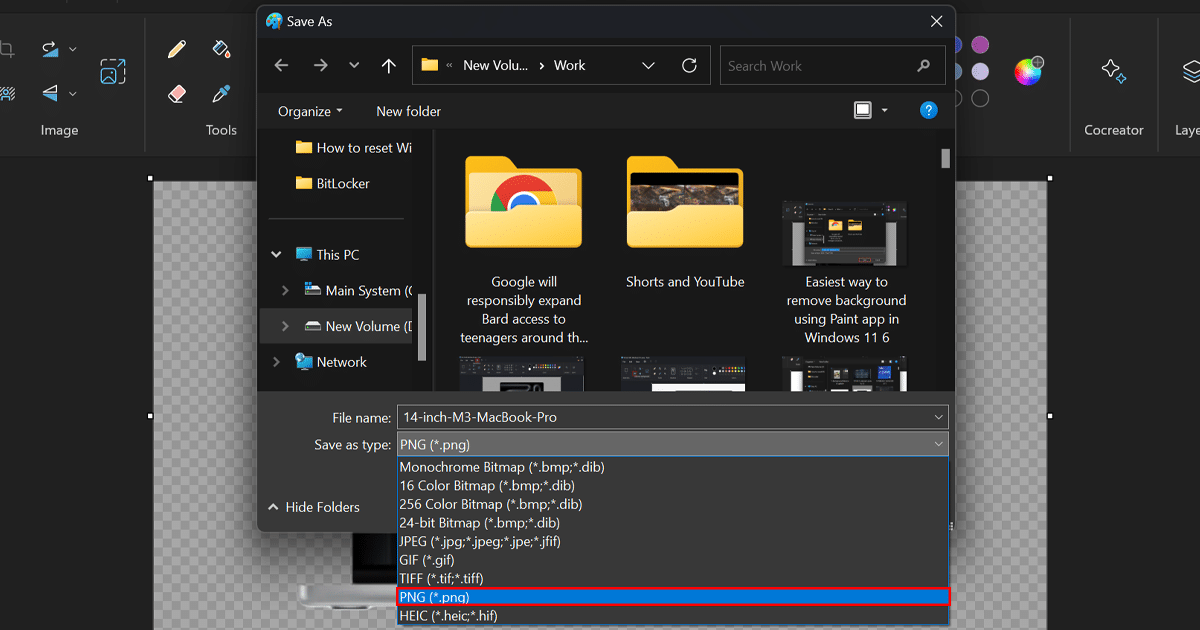
- 點擊節省。
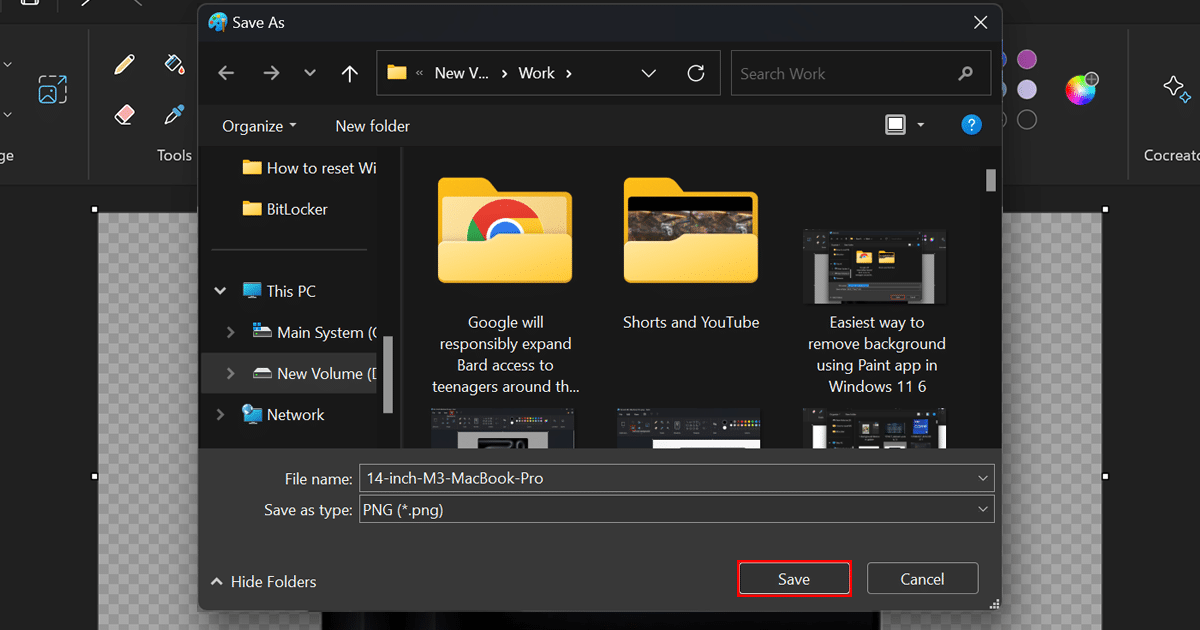
- 您現在可以使用新背景保存圖像。
閱讀更多:
- Google Chrome 獲得新的 UI Refresh 2023,啟用方法如下
- 如何使用新的圖庫視圖增強 Windows 11 文件資源管理器
- 照片刪除或替換圖像背景現在可用於 Windows 11,以下是如何使用它
- 如何在 Windows 11 中啟用新的“Windows 中的 Copilot”設置頁面
